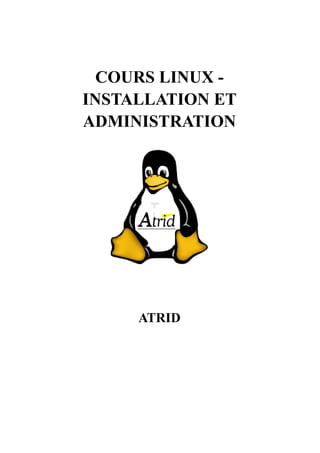
Cours linux
- 1. COURS LINUX - INSTALLATION ET ADMINISTRATION ATRID
- 2. COURS LINUX - INSTALLATION ET ADMINISTRATION par ATRID Copyright © 1999-2000 par ATRID Systèmes Ce document peut être librement lu, stocké, reproduit, diffusé, traduit et cité par tous moyens et sur tous supports aux conditions suivantes: • Tout lecteur ou utilisateur de ce document reconnaît avoir pris connaissance de ce qu’aucune garantie n’est donnée quant à son contenu, à tous points de vue, notamment véracité, précision et adéquation pour toute utilisation ; • il n’est procédé à aucune modification autre que cosmétique, changement de format de représentation, traduction, correction d’une erreur de syntaxe évidente, ou en accord avec les clauses ci-dessous ; • le nom, le logo et les coordonnées de l’auteur devront être préservés sur toutes les versions dérivées du document à tous les endroits où ils apparaissent dans l’original, les noms et logos d’autres contributeurs ne pourront pas apparaître dans une taille supérieure à celle des auteurs précédents, des commentaires ou additions peuvent êtres insérés à condition d’apparaître clairement comme tels ; • les traductions ou fragments doivent faire clairement référence à une copie originale complète, si possible à une copie facilement accessible ; • les traductions et les commentaires ou ajouts insérés doivent être datés et leur(s) auteur(s) doi(ven)t être identifiable(s) (éventuellement au travers d’un alias) ; • cette licence est préservée et s’applique à l’ensemble du document et des modifications et ajouts éventuels (sauf en cas de citation courte), quelqu’en soit le format de représentation ; • quel que soit le mode de stockage, reproduction ou diffusion, toute version imprimée doit contenir une référence à une version numérique librement accessible au moment de la première diffusion de la version imprimée, toute personne ayant accès à une version numérisée de ce document doit pouvoir en faire une copie numérisée dans un format directement utilisable et si possible éditable, suivant les standards publics, et publiquement documentés en usage ; La transmission de ce document à un tiers se fait avec transmission de cette licence, sans modification, et en particulier sans addition de clause ou contrainte nouvelle, explicite ou implicite, liée ou non à cette transmission. En particulier, en cas d’inclusion dans une base de données ou une collection, le propriétaire ou l’exploitant de la base ou de la collection s’interdit tout droit de regard lié à ce stockage et concernant l’utilisation qui pourrait être faite du document après extraction de la base ou de la collection, seul ou en relation avec d’autres documents. Toute incompatibilité des clauses ci-dessus avec des dispositions ou contraintes légales, contractuelles ou judiciaires implique une limitation correspondante : droit de lecture, utilisation ou redistribution verbatim ou modifiée du document. Adapté de la licence Licence LLDD v1, octobre 1997, Libre reproduction © Copyright Bernard Lang [F1450324322014] URL : http://pauillac.inria.fr/~lang/licence/lldd.html Historique des versions Version 1.0 du25/08/1998 Version initiale Version 1.1 du04/12/1998 Ajout outils graphiques Version 1.2 du19/02/1999
- 3. Corrections présentation Version 1.3 du09/07/1999 Corrections, adaptation Mandrake 6.0 Version 1.4 du16/11/1999 Relecture Thierry STOEHR Version 1.5 du22/05/2000 Passage en LateX et corrections Version 1.6 du18/10/2000 Passage en SGML et corrections
- 4. Table des matières Introduction............................................................................................................................................................ 7 1. Présentation de Linux................................................................................................................................. 7 2. Caractéristiques techniques de Linux......................................................................................................... 7 3. Linux et les distributions ............................................................................................................................ 7 4. De ce support de cours ............................................................................................................................... 8 5. Copyrights .................................................................................................................................................. 8 1. Installation .......................................................................................................................................................... 9 2. Documentations................................................................................................................................................ 10 2.1. Documentation en ligne ........................................................................................................................ 10 2.1.1. Le manuel ................................................................................................................................. 10 2.1.2. Texinfo ...................................................................................................................................... 11 2.1.3. Les HOWTO............................................................................................................................. 11 2.1.4. Les documentations .................................................................................................................. 11 2.1.5. Les guides du Linux Documentation Project (LDP) : .............................................................. 11 2.2. Autres sources d’information ................................................................................................................ 11 2.2.1. Les sites Web ............................................................................................................................ 11 2.2.2. les forums.................................................................................................................................. 12 2.2.3. Les livres................................................................................................................................... 12 3. Organisation des fichiers ................................................................................................................................. 13 3.1. Le répertoire /etc ................................................................................................................................ 13 3.2. Le répertoire /home .............................................................................................................................. 14 3.3. Le répertoire /usr ................................................................................................................................ 14 3.4. Le répertoire /var ................................................................................................................................ 14 4. Les commandes Linux ..................................................................................................................................... 16 4.1. Principes ................................................................................................................................................ 16 4.2. Manipulation des fichiers ...................................................................................................................... 16 4.3. Filtre en mode texte............................................................................................................................... 17 4.4. Gestion des processus............................................................................................................................ 18 4.5. Commandes diverses ............................................................................................................................. 18 4.6. L’interpréteur de commandes ................................................................................................................ 19 4.6.1. Le lancement............................................................................................................................. 19 4.6.2. La ligne de commandes ............................................................................................................ 20 4.6.3. Les variables de l’interpréteur .................................................................................................. 21 4.6.4. Un éditeur de texte : vi.............................................................................................................. 22 4.6.5. La programmation .................................................................................................................... 24 4.6.5.1. Le premier programme................................................................................................. 24 4.6.5.2. Les variables prédéfinies .............................................................................................. 24 4.6.5.3. L’exécution conditionnelle ........................................................................................... 25 4.6.5.4. Les boucles................................................................................................................... 27 4.6.5.5. Les fonctions ................................................................................................................ 28 4.6.6. Gestion de processus................................................................................................................. 29 © ATRID Systèmes http://www.atrid.fr 4
- 5. 5. Utilisateurs, processus et fichiers.................................................................................................................... 30 5.1. Utilisateurs ............................................................................................................................................ 30 5.2. Processus ............................................................................................................................................... 31 5.3. Fichiers .................................................................................................................................................. 32 5.3.1. Types de fichiers ....................................................................................................................... 32 5.3.2. Attributs des fichiers ................................................................................................................. 32 5.3.3. Droits d’accès ........................................................................................................................... 34 6. Démarrage et arrêt .......................................................................................................................................... 36 6.1. Le démarrage du noyau ......................................................................................................................... 36 6.2. Le processus init.................................................................................................................................... 36 6.2.1. Le fichier /etc/inittab ........................................................................................................ 36 6.2.2. Le répertoire /etc/rc.d ......................................................................................................... 38 6.3. L’arrêt du système ................................................................................................................................. 39 7. Gestion des périphériques ............................................................................................................................... 40 7.1. Les fichiers spéciaux ............................................................................................................................. 40 7.2. Les disques durs .................................................................................................................................... 41 7.3. Imprimantes........................................................................................................................................... 43 7.3.1. Les commandes d’impression................................................................................................... 43 7.3.2. Le fichier /etc/printcap ...................................................................................................... 44 7.3.3. Les filtres .................................................................................................................................. 45 7.4. Sauvegardes ........................................................................................................................................... 45 7.4.1. Les commandes dump et restore............................................................................................. 46 7.4.2. La commande tar ..................................................................................................................... 46 7.4.3. La commande cpio ................................................................................................................... 47 7.4.4. La commande dd ...................................................................................................................... 48 7.4.5. La commande mt...................................................................................................................... 48 7.4.6. Recherche avec find.................................................................................................................. 49 8. Automatisation ................................................................................................................................................. 51 8.1. Le fichier crontab .................................................................................................................................. 51 8.2. La commande crontab .......................................................................................................................... 51 8.3. La commande at.................................................................................................................................... 52 9. Le noyau............................................................................................................................................................ 53 9.1. La génération d’un noyau...................................................................................................................... 53 9.2. LILO...................................................................................................................................................... 54 9.3. Les modules........................................................................................................................................... 55 10. Suivi et traces.................................................................................................................................................. 56 10.1. L’utilisation du disque ......................................................................................................................... 56 10.1.1. Les commandes de suivi ......................................................................................................... 56 10.1.2. Gestion des quotas .................................................................................................................. 56 10.2. Les processus et la mémoire................................................................................................................ 57 10.3. Les fichiers de trace............................................................................................................................. 58 10.4. Le système de fichiers /proc ................................................................................................................ 59 © ATRID Systèmes http://www.atrid.fr 5
- 6. 11. Réseaux ........................................................................................................................................................... 61 11.1. Configuration....................................................................................................................................... 61 11.2. Les commandes ................................................................................................................................... 62 11.3. Les fichiers .......................................................................................................................................... 62 11.4. Applications réseau ............................................................................................................................. 63 11.4.1. DNS ........................................................................................................................................ 63 11.4.2. SaMBa .................................................................................................................................... 63 11.4.3. SENDMAIL............................................................................................................................ 63 11.4.4. NFS ......................................................................................................................................... 63 11.4.5. NIS.......................................................................................................................................... 64 12. Xwindow ......................................................................................................................................................... 65 13. Sécurité............................................................................................................................................................ 66 13.1. Généralités........................................................................................................................................... 66 13.2. Les services systèmes.......................................................................................................................... 66 13.3. Les firewalls ........................................................................................................................................ 66 13.4. Les outils ............................................................................................................................................. 66 13.4.1. SATAN.................................................................................................................................... 67 13.4.2. TRIPWIRE ............................................................................................................................. 67 13.4.3. SAINT..................................................................................................................................... 67 13.4.4. COPS ...................................................................................................................................... 67 14. Outils graphiques d’administration ............................................................................................................. 68 14.1. Les outils Red Hat ............................................................................................................................... 68 14.2. Linuxconf ............................................................................................................................................ 68 14.3. Webmin ............................................................................................................................................... 68 15. Gestion des packages ..................................................................................................................................... 70 15.1. Fonctionnement des packages RPM.................................................................................................... 70 15.2. Commande RPM ................................................................................................................................. 70 15.3. Outils graphiques................................................................................................................................. 71 15.4. Commande rpmfind............................................................................................................................. 72 16. En cas de problèmes sur le système.............................................................................................................. 73 16.1. Mode Single User................................................................................................................................ 73 16.2. Disquette de rescue.............................................................................................................................. 73 16.3. Demolinux ........................................................................................................................................... 73 16.4. Réparer son système............................................................................................................................ 74 16.4.1. Systèmes de fichiers endommagés.......................................................................................... 74 16.4.2. Mot de passe root oublié......................................................................................................... 74 16.4.3. Restaurer une sauvegarde ....................................................................................................... 74 © ATRID Systèmes http://www.atrid.fr 6
- 7. Introduction 1. Présentation de Linux Linux est un système d’exploitation libre, réalisant un sous-ensemble de la norme POSIX. Initialement, le terme "Linux" désigne uniquement le noyau. Par extension, on donne également ce nom aux distributions basées sur ce noyau et un ensemble d’outils du projet GNU. Linux est un système Unix, mais n’utilise aucun code propriétaire et est fourni sous licence GPL, ce qui implique la disponibilité des sources. Comme tout autre système Unix, il est multi-tâches, multi-utilisateurs. Il est égale- ment extrêmement portable, puisqu’il est aujourd’hui disponible officiellement sur des processeurs Intel (i386 à Pentium III), Alpha, Motorola (680x0 et PowerPC), Sparc, StrongArm, Mips. Sans compter les portages opéra- tionnels ou en cours sur PalmPilot, Itanium (ex-Merced), PA-Risc, Crusoe ... Les version du noyau Linux sont de la forme "x.y.z". Si "y" est un nombre pair, la version est stable et seules des corrections d’anomalies y sont en général appliquée lors de l’incrément de "z". Si "y" est un nombre impair, il s’agit d’une version de développement et donc instable. 2. Caractéristiques techniques de Linux Linux dispose des caractéristiques suivantes : • Multi-tâches : exécute plusieurs programmes en parallèle. • Multi-utilisateurs : plusieurs utilisateurs peuvent travailler simultanément sur la même machine. • Intéropérable : supporte les systèmes de fichiers : System V, BSD, Sun, MS-DOS, VFAT, NTFS, Mac, HPFS, EFS, ISO9660 et les protocoles réseau TCP/IP v4 et v6, Appletalk, Netware (client et serveur), SMB (client et serveur). • Conforme aux standards : Posix, avec les extensions Système V et BSD. Prise en charge des binaires COFF et ELF. Compatibilité binaire avec SCO, SVR3/4 par le module iBCS2. 3. Linux et les distributions Le terme Linux ne désigne que le noyau, qui n’est pas suffisant pour obtenir un système d’exploitation fonctionnel. Il faut y ajouter les fonctions de base (manipulation de fichiers, d’utilisateurs...) ainsi que les logiciels qui vont assurer certains services (serveur web, serveur de messagerie...). Afin de simplifier l’installation de ces différents outils, de nombreux éditeurs ont mis en place des distributions, contenant à la fois le noyau Linux et tous les outils nécessaires à son fonctionnement. Les distributions diffèrent par le choix des logiciels proposés (en dehors dans grands standards incontournables), de la configuration par défaut, du format de packages logiciels, et éventuellement par l’ajout d’outils propres à la distribution. Parmi les principales distributions GNU/Linux, on peut citer : © ATRID Systèmes http://www.atrid.fr 7
- 8. Introduction • RedHat (http://www.redhat.com) • Debian (http://www.debian.org) • Mandrake (http://www.linux-mandrake.com) • Slackware (http://www.slackware.org) • Suse (http://www.suse.com) 4. De ce support de cours Les informations données ici sont basées sur les distributions Redhat6.0 et Mandrake 6.0 de Linux. Les autres distributions de Linux partagent la plupart des concepts évoqués ici, mais peuvent apporter des modifications mineures concernant la localisation des programmes ou les outils mis en oeuvre. Linux étant un système vivant, il y a beaucoup de chances que les informations données ici changent au cours des prochaines évolutions. Néanmoins, la plupart des concepts présentés viennent du monde Unix et sont standardisés voire normalisés par les normes Posix. 5. Copyrights • Linux est une marque déposée de Linus Torvalds. • Windows, Windows NT, Windows 95 sont~ des marques déposées de Microsoft Corporation. • Linux-Mandrake est une marque déposée de la société MandrakeSoft. • Red Hat est une marque déposée de la société Red Hat Software. • UNIX est une marque déposée de The Open Group. © ATRID Systèmes http://www.atrid.fr 8
- 9. Chapitre 1. Installation L’installation de la distribution Mandrake 6.0 s’effectue en suivant la procédure décrite dans le guide d’installa- tion. Il est possible de sélectionner différentes méthodes d’installation : • le cédérom local connecté à la machine • par NFS en se connectant à une image du cédérom exportée par une machine distante • à partir d’un serveur FTP • par une image exportée via SaMBa • à partir de fichiers copiés sur le disque dur local Les points importants à vérifier sont : • le découpage du disque dur en partitions (voir le chapitre Gestion des périphériques) • les périphériques installés dans la machine ; il faut avoir les informations de configuration de ces périphériques (adresse, IRQ). • les paramètres de connexion au réseau Il est important de réaliser une disquette de démarrage qui sera utilisée en cas de problème sur le disque dur. © ATRID Systèmes http://www.atrid.fr 9
- 10. Chapitre 2. Documentations 2.1. Documentation en ligne Il existe plusieurs types d’aide en ligne : • le manuel de référence • les "HOWTO" • les documents du "Linux Documentation Project", alias LDP • les fichiers de documentation des paquetages 2.1.1. Le manuel Le manuel en ligne est accessible par la commande man. Il est organisé en différentes sections : Section Intitulé 1 les commandes utilisateur 2 les appels système 3 les bibliothèques de programmation 4 les fichiers spéciaux 5 les formats de fichiers 6 les jeux 7 divers 8 les commandes d’administration 9 le noyau La syntaxe de la commande man est : man {[}options{]} {[}section{]} commande Par défaut, les sections sont parcourues dans l’ordre des numéros. Il est possible de préciser le numéro de section pour résoudre les problèmes de synonymes : ex : man kill et man 2 kill La variable d’environnement MANPATH donne le chemin de recherche des pages de manuel. Par exemple : MANPATH=/usr/man:/usr/local/man Il existe une base de mots clés pour la recherche dans les pages de manuel. Cette base est construite par la commande /usr/sbin/makewhatis. Les commandes apropos et whatis permettent d’effectuer des recherches dans cette base de données. © ATRID Systèmes http://www.atrid.fr 10
- 11. Chapitre 2. Documentations 2.1.2. Texinfo C’est un projet de la FSF (Free Software Foundation) pour remplacer les pages de manuel classiques. La base de données d’informations est répartie et accessible par la commande info. Cette commande permet de visualiser en mode interactif des documents hypertexte. Le système est auto renseigné, il suffit de lancer info et de naviguer dans cet environnement pour avoir l’aide en ligne. 2.1.3. Les HOWTO Les HOWTO sont des documents expliquant comment effectuer une tâche donnée comme : "Installer Linux sur le même disque que Windows NT". Ils sont disponibles dans plusieurs formats (texte, Postscript, HTML) et sont installés dans le répertoire /usr/doc/HOWTO. Ce sont les premiers documents à consulter lorsqu’on recherche une information pouvant s’exprimer par “ Comment faire pour ? ”. Il existe des traductions françaises de ces documents sur (http ://www.freenix.fr/linux/HOWTO/) 2.1.4. Les documentations A partir du répertoire /usr/doc, on trouve les documentations des paquetages installés. Le contenu est assez inégal et dépend du concepteur du paquetage. C’est néanmoins une ressource importante en terme de documentation. 2.1.5. Les guides du Linux Documentation Project (LDP) : • "Installation and getting started guide" • "The Linux kernel hackers’ guide" • "The Linux Kernel" • "The Linux Programmers guide" • "The Linux Kernel Module Programming Guide" • "The Linux Network Administrators’ Guide" • "The Linux Users Guide" • "The Linux System Administrators’ Guide" Comme pour les HOWTO, certains de ces guides sont traduits en français. 2.2. Autres sources d’information 2.2.1. Les sites Web Certains sites web proposent de la documentation en ligne ou téléchargeable sur le système Linux : © ATRID Systèmes http://www.atrid.fr 11
- 12. Chapitre 2. Documentations • Linux Center : (http://linux-center.org/fr/) • Unix Guru Universe : (http://www.ugu.com/) • LDP : (http://sunsite.unc.edu/mdw/linux.html/) • Le guide du ROOTard : (http://www.freenix.fr/linux/Guide) D’autres sites proposent des nouvelles concernant Linux et les logiciels libres en général. Ce sont de bonnes sources pour se tenir informé des nouvelles versions de logiciels : • Freshmeat : (http://www.freshmeat.net) • Da Linux French Page : (http://linuxfr.org/) 2.2.2. les forums Un grand nombre de forums existe traitant en totalité ou partie de Linux. Les plus importants et les plus fréquentés sont : • fr.comp.os.linux.configuration • fr.comp.os.linux.annonce • fr.comp.os.linux.moderated • comp.os.linux.answers • comp.os.linux.security • comp.os.linux.setup Les forums disposent de leur moteur de recherche : dejanews, disponible sur http ://www.deja.com/usenet, qui permet d’effectuer une recherche sur la totalité des forums, ou sur certains d’entre eux uniquement grâce aux fonctions power search (http ://www.deja.com/home_ps.shtml). 2.2.3. Les livres Les ouvrages de la collection O’Reilly sont généralement bien écrits et de bon niveau technique car réalisés par des spécialistes du domaine concerné : (http ://www.editions-oreilly.fr/) © ATRID Systèmes http://www.atrid.fr 12
- 13. Chapitre 3. Organisation des fichiers Ce chapitre présente l’organisation du système de fichiers et le rôle de chacun des répertoires Il n’existe pas de norme d’organisation du système de fichiers, mais un standard est à peu près suivi par les différentes distributions de Linux. L’organisation traditionnelle du répertoire racine est décrite dans le tableau suivante : Répertoire contient /bin les fichiers exécutables nécessaires à l’initialisation /boot le noyau et les fichiers de démarrage /dev les fichiers spéciaux /etc les fichiers de configuration du système et certains scripts /home la base des répertoires utilisateurs /lib les librairies système et les modules /lost+found le stockage des fichiers retrouvés par fsck /mnt les points d’ancrage des systèmes extérieurs /proc un système de fichiers virtuels permettant l’accès aux variables du noyau /root le répertoire de base du super utilisateur /sbin les fichiers exécutables pour l’administration du système /tmp les fichiers temporaires /usr les programmes, les librairies et les fichiers accessibles pour l’utilisateur /var les données variables liées à la machine (spool, traces) Le répertoire de base / s’appelle : répertoire racine (root) par analogie avec la racine d’un arbre représentant le système de fichiers. Il n’est pas standard d’ajouter des répertoires au niveau de la racine. Ce système de fichiers peut résider sur différentes partitions, différents supports physiques ou sur d’autres ma- chines sur le réseau. Ce découpage est complètement transparent pour les utilisateurs du système de fichiers. Les différentes parties peuvent être connectées au démarrage du système ou à la demande, en cours d’utilisation. 3.1. Le répertoire /etc Ce répertoire contient les fichiers de configuration du système. On trouve les sous-répertoires suivants : Répertoire Contient ./X11 les fichiers de configuration de Xwindow ./rc.d les scripts de démarrage du système ./logrotate.d les fichiers de configuration de logrotate pour les paquetages © ATRID Systèmes http://www.atrid.fr 13
- 14. Chapitre 3. Organisation des fichiers Répertoire Contient ./cron les tâches à effectuer à la périodicité donnée (daily, hourly, monthly, weekly) ./skel les fichiers à recopier dans le répertoire d’un nouvel utilisateur ./sysconfig les fichiers de configuration des périphériques 3.2. Le répertoire /home Le répertoire /home contient les répertoires des utilisateurs logés sur cette machine. Chaque utilisateur possède son propre répertoire, mais il est possible de créer des structures de groupes de travail en organisant les sous- répertoires. 3.3. Le répertoire /usr Le répertoire /usr contient de nombreux sous-répertoires. On retrouve presque la même organisation que sous la racine, mais le contenu est destiné aux utilisateurs plus qu’au système lui-même. La structure de /usr est la suivante : Répertoire Contient ./X11R6 la hiérarchie des fichiers Xwindow (version 11 révision 6) ./bin les commandes du système ./doc les documentations en ligne ./etc la configuration des commandes utilisateurs ./games les jeux ./include les fichiers de définition des librairies pour la programmation en C ./lib les librairies non système ./local la hiérarchie des fichiers propres à cette installation ./man les fichiers des pages du manuel en ligne ./sbin les commandes d’administration non nécessaires au démarrage ./share les fichiers de configuration partagés ./src les sources du système et des applications Xwindow est l’environnement graphique d’Unix. Il est très flexible et configurable et possède des fonctionnalités rarement vues dans d’autres environnements. On retrouve, dans ce répertoire, une hiérarchie de fichiers ressem- blant à celle de la racine, mais dédiée à l’environnement Xwindow. /usr/local doit contenir les outils installés en dehors du contexte de la distribution. On retrouve une hiérarchie complète semblable à /usr. © ATRID Systèmes http ://www.atrid.fr 14
- 15. Chapitre 3. Organisation des fichiers 3.4. Le répertoire /var Le répertoire /var contient les données variables du système, c’est-à-dire les fichiers propres à l’installation réalisée sur cette machine. Répertoire Contient ./catman les fichiers d’aide mis en forme ./lib quelques fichiers de configuration ./lock les fichiers de verrous des applications ./log les fichiers d’enregistrement des traces ./run les fichiers contenant les "pid" des processus du système ./spool les fichiers du spooler et de la messagerie Le répertoire catman contient les pages de manuel mises en forme pour un accès plus rapide lors d’une deuxième utilisation. Le répertoire log contient les fichiers de trace de fonctionnement du système. Une grande partie du travail d’ad- ministration consiste à suivre les enregistrements afin de détecter les mauvais fonctionnements. Le programme logrotate permet de conserver un historique des fichiers. Il existe des outils de gestion des fichiers de trace pour permettre, entre autres, la détection des intrusions sur le système. Le répertoire spool contient des sous-répertoires de gestion des spoolers d’impression (lpd), de courriers (mail), de forums (news), etc. Ces sous-répertoires peuvent contenir, momentanément, des fichiers de taille importante. © ATRID Systèmes http://www.atrid.fr 15
- 16. Chapitre 4. Les commandes Linux 4.1. Principes Utiliser Linux consiste à se connecter sur la machine et à passer les commandes nécessaires pour accomplir la tâche que l’on s’est fixée. Il existe deux environnements de travail différents sous Linux : • le mode texte, où l’on saisit les commandes au clavier et où le résultat s’affiche sous forme de lignes de texte sur un écran • l’environnement Xwindow ; il s’agit d’un environnement multi-fenêtres en réseau avec des applications com- mandées par une souris. Nous allons voir les commandes utilisateur principales de Linux (il en existe plusieurs centaines). Les commandes sont des programmes écrits avec n’importe quel langage informatique pour résoudre un problème donné. Le système est évolutif et il est facile d’ajouter de nouvelles commandes. Toutefois, avant d’écrire une commande, il faut vérifier qu’il n’existe pas quelqu’un ayant déjà effectué ce travail par une recherche sur le système ou sur le Web. Une commande Linux est toujours composée de la même façon : nom_commande {[}options{]} liste_de_paramètres Les options sont généralement composées du signe ‘-‘ et d’un caractère ou d’un mot. Elles modifient, ou précisent, le fonctionnement de la commande. La liste des paramètres permet de spécifier la cible de la commande. Les options et les paramètres sont séparés par des caractères blancs (espace ou tabulation). Tous les programmes Linux sont lancés avec trois fichiers ouverts : l’entrée standard (stdin), la sortie standard (stdout) et la sortie des erreurs (stderr). Par défaut, l’entrée standard est le clavier et les sorties sont dirigées sur l’écran. Il est possible de rediriger l’entrée ou la sortie vers un fichier ou vers une autre commande. Ceci permet d’enchaîner des traitements sur un flot de données. signe fonction < permet de rediriger l’entrée standard depuis un fichier > permet de rediriger la sortie standard vers un fichier 2> permet de rediriger la sortie des erreurs vers un fichier 2>&1 permet de rediriger la sortie des erreurs vers la sortie standard | permet de rediriger la sortie standard dans l’entrée d’une autre commande Sachant que les périphériques sont vus par Linux comme des fichiers (par l’intermédiaire des fichiers spéciaux), cela permet de créer des filtres puissants pouvant gérer des fichiers ou des entrées / sorties. © ATRID Systèmes http://www.atrid.fr 16
- 17. Chapitre 4. Les commandes Linux 4.2. Manipulation des fichiers Commande Description pwd affiche le chemin du répertoire courant cd change le répertoire courant (commande interne du shell) basename extrait le nom du fichier d’un chemin complet chmod modifie les droits d’un fichier chgrp change le groupe propriétaire du fichier chown change l’utilisateur propriétaire du fichier cp copie de fichiers ln affiche la liste des fichiers d’un répertoire mkdir crée des répertoires mknod crée un nom de fichier temporaire unique rm détruit des fichiers rmdir détruit des répertoires mv déplace des fichiers touch met à jour les dates d’accès des fichiers df affiche la place disque disponible du donne la place disque utilisée par le répertoire courant file donne le type de fichier mtools ensemble d’outils pour la gestion des disquettes MS-DOS mdir affiche la liste des fichiers d’une disquette MS-DOS 4.3. Filtre en mode texte Commande Description cat concatène les fichiers sur la sortie standard sort trie les lignes de texte en entrée sed effectue des modifications sur les lignes de texte more affiche à l’écran l’entrée standard en mode page par page less affiche à l’écran l’entrée standard en mode page par page avec des possibilités de retour en arrière cut permet d’isoler des colonnes dans un fichier expand transforme les tabulations en espaces head affiche les n premières lignes © ATRID Systèmes http://www.atrid.fr 17
- 18. Chapitre 4. Les commandes Linux Commande Description join permet de joindre les lignes de deux fichiers en fonction d’un champ commun paste concatène les lignes des fichiers tail affiche les n dernières lignes du fichier tac concatène les fichiers en inversant l’ordre des lignes uniq élimine les doublons d’un fichier trié rev inverse l’ordre des lignes d’un fichier pr formate un fichier pour l’impression tee écrit l’entrée standard sur la sortie standard et dans un fichier tr remplace ou efface des caractères 4.4. Gestion des processus Commande Description ps affiche la liste des processus kill envoie un signal à un processus nice fixe la priorité d’un processus 4.5. Commandes diverses Commande Description true ne fait rien sans erreur false ne fait rien, avec une erreur echo affiche une ligne de texte date affiche et modifie la date courante gzip compresse les fichiers sleep attend pendant le temps spécifié grep recherche de chaînes de caractères dans des fichiers find recherche des fichiers sur le système bc calculatrice en mode texte cal affiche le calendrier clear efface l’écran csplit découpe un fichier en sections diff permet d’obtenir la différence entre deux fichiers © ATRID Systèmes http://www.atrid.fr 18
- 19. Chapitre 4. Les commandes Linux Commande Description factor recherche les facteurs premiers d’un nombre hexdump affiche le contenu d’un fichier en hexadécimal id affiche l’identification d’un utilisateur passwd permet de changer le mot de passe wc compte les caractères, les mots et les lignes en entrée whereis permet de trouver l’emplacement d’une commande who affiche la liste des utilisateurs présents 4.6. L’interpréteur de commandes Le shell est l’interpréteur de commandes en mode texte du système Linux lancé à chaque ouverture de session. Ce n’est pas le seul moyen de passer des commandes, il existe un environnement graphique avec des outils interactifs, mais c’est le plus pratique pour l’administrateur. Le shell permet : • l’exécution des commandes • la redirection des entrées et des sorties • la substitution des noms de fichiers • la gestion des variables d’environnement • la possibilité de réaliser des scripts Il existe de nombreux shells avec des caractéristiques différentes ; celui livré en standard dans les distributions Linux est bash (Bourne Again SHell). Les différences se trouvent surtout dans la syntaxe du langage de scripts et dans la gestion des variables d’environnement. 4.6.1. Le lancement En fonction du mode de lancement, l’interpréteur de commandes utilise différents fichiers d’initialisation. On distingue deux modes de démarrage de l’interpréteur de commandes, qui peut être un shell de démarrage (login) ou un shell interactif. Pour le shell de démarrage, l’ordre de lecture des fichiers de démarrage est : • le fichier /etc/profile • le fichier $HOME/.bash_profile s’il existe, sinon le fichier $HOME/.bash_login sinon le fichier $HOME/.profile Lorsqu’il se termine, il exécute les commandes du fichier $HOME/.bash_logout s’il existe. Pour un shell interactif, le fichier $HOME/.bashrc est exécuté. © ATRID Systèmes http://www.atrid.fr 19
- 20. Chapitre 4. Les commandes Linux 4.6.2. La ligne de commandes Le shell interprète les commandes en gérant des caractères spéciaux. La signification de ceux-ci est indiquée dans cette table : Caractères Signification nouvelle ligne (0xa) fin de la ligne de commande espaces les caractères blancs (espaces et tabulations) séparent les arguments de la ligne de commande ‘ ou “ permettent de bloquer l’interprétation des caractères spéciaux caractère d’échappement & la commande sera exécutée en arrière plan < > << >> | ‘ redirection des entrées et des sorties * ? [ ] [^ ] caractères de substitution des noms de fichiers $ départ d’un nom de variable ; séparateur de commandes Les caractères de substitution des noms de fichiers sont interprétés par le shell pour générer les listes de noms de fichiers correspondant aux critères : Caractères Signification * zéro ou plusieurs caractères ? un caractère [] n’importe lequel des caractères entre les crochets [^ ] n’importe quel caractère n’apparaissant pas dans les crochets Les caractères d’échappement permettent d’enlever la signification spéciale des caractères lorsqu’ils doivent être utilisés comme paramètres comme indiqué dans la table suivante : Caractères Signification ‘ guillemet simple : permet d’ignorer tous les caractères spéciaux entre les guillemets “ guillemet double : comme ci-dessus sauf pour les caractères ‘, $, . permet d’ignorer le caractère spécial suivant La redirection des entrées et des sorties consiste à envoyer l’entrée, ou la sortie d’une commande depuis, ou vers un fichier ou une autre commande. Cette fonction est gérée par le shell grâce au fonctionnement interne du © ATRID Systèmes http://www.atrid.fr 20
- 21. Chapitre 4. Les commandes Linux système pour la gestion des descripteurs de fichiers dans les programmes. Les possibilités sont : Commande Signification commande > fichier envoie la sortie standard de la commande dans le fichier commande < fichier lit l’entrée standard à partir du fichier commande >> fichier envoie la sortie standard de la commande dans le fichier en ajoutant les lignes à la fin du fichier commande << libellé lit l’entrée standard jusqu’au libellé commande1 | commande2 envoie la sortie standard de commande1 dans l’entrée standard de commande2 commande n>&m envoie la sortie du file descripteur n dans le descripteur de fichier m 4.6.3. Les variables de l’interpréteur L’interpréteur de commandes gère des variables dans lesquelles l’utilisateur enregistre des valeurs pour pouvoir les utiliser par la suite. Dans l’environnement de chaque utilisateur, il existe quelques variables définies par le système (tout cela est configurable) et utilisées par le shell lui-même ou par les processus en exécution. On trouve entre autres : • le chemin du répertoire de base de l’utilisateur : $HOME • la liste de recherche des commandes : $PATH • l’invite de l’interpréteur : $PS1 • le nom de l’utilisateur : $USER • le type de shell : $SHELL La commande set permet de visualiser les variables et leurs valeurs. La commande expr permet d’effectuer des opérations arithmétiques entières sur les variables. La commande export permet de faire connaître la variable aux processus fils du shell. On initialise une variable en affectant une valeur : bash$ VARIABLE=’valeur de la variable’ On accède au contenu de la variable en précédant son nom du signe ‘$’ : bash$ echo $VARIABLE valeur de la variable © ATRID Systèmes http://www.atrid.fr 21
- 22. Chapitre 4. Les commandes Linux Il existe des méthodes d’accès plus sophistiquées permettant une substitution de valeur comme le montre le tableau ci-après : Méthode Résultat ${variable:-valeur{ donne la valeur de la variable si celle-ci n’est pas nulle, sinon donne la valeur de substitution ${variable:=valeur{ comme ci-dessus et la valeur de substitution est affectée à la variable ${variable:?message{ donne la valeur de la variable si celle-ci n’est pas nulle, sinon affiche le message de substitution ${variable:+valeur{ donne la valeur de substitution si la variable n’est pas nulle, sinon ne donne rien 4.6.4. Un éditeur de texte : vi Vi est un éditeur de texte en mode écran qu’il faut absolument connaître en tant qu’administrateur car c’est souvent le seul disponible sur les machines. Il est peu convivial mais extrêmement puissant de part la rapidité de ses commandes. Le lancement de l’éditeur s’effectue par : vi [fichier] L’éditeur fonctionne avec deux modes principaux : • un mode commande pour se déplacer dans le texte et passer les commandes de type ex. • un mode saisie de texte dont on sort en appuyant sur <ESC>. Les commandes de déplacement sur le texte sont nombreuses : Commande Fonction h déplace le curseur d’un caractère vers la gauche l déplace le curseur d’un caractère vers la droite k déplace le curseur d’une ligne vers le haut j déplace le curseur d’une ligne vers le bas w déplace le curseur au début du mot suivant b déplace le curseur au début du mot précédent W déplace le curseur au début du mot suivant séparé par des blancs B déplace le curseur au début du mot précédent séparé par des blancs e déplace le curseur à la fin du mot © ATRID Systèmes http://www.atrid.fr 22
- 23. Chapitre 4. Les commandes Linux Commande Fonction E déplace le curseur à la fin du mot séparé par des blancs <CTRL>-f affiche la page suivante <CTRL>-b affiche la page précédente <CTRL>-d affiche la demi-page suivante <CTRL>-u affiche la demi-page précédente Voici les quelques commandes nécessaires pour saisir et modifier du texte : Commande Fonction i passe en mode insertion avant le caractère courant a passe en mode ajout après le caractère courant o ajoute une ligne après la ligne courante et passe en insertion en début de ligne O ajoute une ligne avant la ligne courante et passe en insertion en début de ligne Les commandes d’effacement de texte placent le texte détruit dans un tampon en mémoire. Ceci permet d’effectuer des annulations de modifications ainsi que des déplacements de texte. Commande Fonction x détruit le caractère courant dd détruit la ligne courante y place le caractère courant dans le tampon yy ou Y copie la ligne entière dans le tampon P copie le contenu du tampon avant le curseur p copie le contenu du tampon après le curseur u annule la dernière modification apportée au texte Les commandes de manipulation de fichiers permettent la lecture, l’écriture et la concaténation de fichiers : Commande Fonction :w écrit dans le fichier en cours :w nom écrit dans le fichier “ nom ” :q quitte l’éditeur :wq sauve et quitte :e nom lit le fichier “ nom ” :e # lit le fichier précédent :n lit le fichier suivant sur la ligne de commande © ATRID Systèmes http://www.atrid.fr 23
- 24. Chapitre 4. Les commandes Linux 4.6.5. La programmation L’écriture de programmes d’enchaînement de commandes, les scripts, permet à l’administrateur de simplifier la réalisation de tâches répétitives. Un script est un fichier texte contenant les commandes à exécuter ainsi que, éventuellement, des structures de contrôle, des boucles, des assignations de variables, des fonctions et des com- mentaires. 4.6.5.1. Le premier programme Le script donné ci-dessous permet de sacrifier à la coutume du programme “ print Hello ” que l’on doit écrire dans tout nouveau langage : #!/bin/sh # fichier : bonjour.sh # Affiche un salut a l’utilisateur echo "Bonjour $USER" Les premières lignes sont des lignes de commentaires qui doivent commencer par un caractère "#" en première colonne. La première ligne permet de fournir au noyau la commande à lancer pour exécuter le script. Il faut rendre le fichier texte exécutable à l’aide de la commande chmod. bash$ chmod +x bonjour.sh bash$ ./bonjour.sh Bonjour sandra bash$ La commande set -x est utile pour la mise au point des programmes car elle permet de visualiser les commandes exécutées au fur et à mesure de l’avancement. 4.6.5.2. Les variables prédéfinies Il existe plusieurs variables prédéfinies utilisables dans les scripts : Variable Fonction $$ l’identificateur du processus courant (pid) $? la valeur de sortie de la commande précédente $! l’identificateur du processus fils $0 le nom du script $1 à $9 les neuf premiers arguments du script $# le nombre d’arguments $* tous les arguments à partir de $1 séparés par un espace Les variables $1 à $9 contiennent les neuf premiers arguments du script. Pour accéder aux autres, il faut utiliser © ATRID Systèmes http ://www.atrid.fr 24
- 25. Chapitre 4. Les commandes Linux la commande shift. Celle-ci décale les arguments d’un cran vers la gauche : $2 est mis dans $1, $3 dans $2, etc. La variable $9 est initialisée avec le dixième argument. 4.6.5.3. L’exécution conditionnelle L’exécution conditionnelle est gérée par la structure : if commande then autres commandes fi if teste le code de sortie de la commande en paramètre. Si celui-ci vaut 0 (vrai), le script exécute les commandes entre then et fi. Il est possible d’avoir des structures du type : if commande then commandes else commandes fi ou : if commande then commandes elif commande commandes fi Il existe deux commandes utiles pour les tests, ce sont true qui retourne toujours 0, donc vrai, et false qui retourne toujours 1, donc faux. Pour permettre des tests complexes mettant en ?uvre plusieurs commandes, il faut utiliser les opérateurs && et || qui effectuent un ET logique et un OU logique sur le résultat des commandes. Ces opérateurs sont utilisés de la façon suivante : commande1 && commande2 commande1 || commande2 Dans le cas du ET logique, la deuxième commande ne sera exécutée que si la première réussit. Dans le cas du OU logique, la deuxième commande ne sera exécutée que si la première échoue. © ATRID Systèmes http ://www.atrid.fr 25
- 26. Chapitre 4. Les commandes Linux La commande if n’effectue pas de tests autres que le résultat de la commande en paramètre. Pour effectuer ces tests, il existe une commande test qui peut aussi s’écrire [. Cette commande évalue ces arguments et retourne vrai ou faux en fonction du résultat de cette évaluation. Les options les plus courantes sont : Expression Vraie si -e fichier le fichier existe -f fichier le fichier existe et est un fichier standard -d fichier le fichier existe et est un répertoire -r fichier le fichier est lisible -w fichier le fichier est accessible en écriture -x fichier le fichier est exécutable fichier1 -nt fichier2 le fichier 1 est plus récent que le fichier 2 -z chaîne la chaîne a une longueur nulle chaîne1 = chaîne2 la chaîne 1 est égale à la chaîne 2 chaîne1 != chaîne2 la chaîne 1 est différente de la chaîne 2 chaîne la chaîne n’est pas nulle entier1 -eq entier2 l’entier entier1 est égal à l’entier entier2 entier1 -ne entier2 l’entier entier1 n’est pas égal à l’entier entier2 entier1 -lt entier2 l’entier entier1 est inférieur à l’entier entier entier1 -gt entier2 l’entier entier1 est supérieur à l’entier entier2 entier1 -le entier2 l’entier entier1 est inférieur ou égal à l’entier entier2 entier1 -ge entier2 l’entier entier1 est supérieur ou égal à l’entier entier2 expr1 -a expr2 les deux expressions sont vraies expr1 -o expr2 l’une des deux expressions est vraie ! expr l’expression est fausse Par exemple on peut avoir : if [ $# -lt 2 ] then echo "Nombre d’arguments trop petit" fi Qui affichera le message d’erreur si le nombre d’arguments passé est inférieur à deux. L’autre commande d’exécution conditionnelle est la commande case qui permet de comparer une valeur à plu- sieurs expressions et d’exécuter les commandes lorsqu’il y a égalité. La syntaxe de cette commande est : © ATRID Systèmes http://www.atrid.fr 26
- 27. Chapitre 4. Les commandes Linux case valeur in expression1) commande autre commande ;; expression2) commande autre commande ;; esac Si une expression correspond à la valeur, les commandes sont exécutées et $ ? est mis à 0. Sinon $ ? est mis à 1. Par exemple, le code suivant teste la réponse d’un utilisateur : echo -n "Votre reponse :" read REPONSE case $REPONSE in O* | o*) REPONSE="OUI" ;; N* | n*) REPONSE="NON" ;; *) REPONSE="PEUT-ETRE !" ;; esac 4.6.5.4. Les boucles L’interpréteur de commandes gère trois types de constructions pour les boucles : while commande do commandes done ou until commande do commandes done ou for variable in liste_de_valeurs do commandes done Pour les deux premières constructions, le fonctionnement est similaire à la commande if. Pour la boucle for, la variable prendra successivement toutes les valeurs de la liste. © ATRID Systèmes http ://www.atrid.fr 27
- 28. Chapitre 4. Les commandes Linux Les commandes break et continue permettent de modifier le fonctionnement des boucles. La commande break est utilisée sous deux formes : break : sort de la boucle courante break n : n étant un entier supérieur à 0, permet de sortir de n boucles imbriquées. La commande continue permet de passer à l’itération suivante sans exécuter les commandes situées après. Redirection et structures de contrôle Il est possible de rediriger la sortie ou l’entrée d’une structure de contrôle globalement. Par exemple, le programme suivant lit les lignes à partir d’un fichier dont le nom est dans la variable $fichier et imprime celles dont la longueur est supérieure à deux caractères dans un fichier temporaire. while read ligne do longueur=‘echo $ligne | wc -c‘ if [ $longueur -lt 2 ] then continue fi echo $ligne done < $fichier > tmp.$$ 4.6.5.5. Les fonctions Le shell permet de définir des fonctions appelables par le script. Cette méthode est plus efficace que d’appeler des scripts externes car la fonction est exécutée dans le même processus. La syntaxe de définition d’une fonction est : fonction() { commandes { et elle est appelée par : fonction [paramètres] Les fonctions reçoivent les paramètres d’appel dans les variables $1 à $9 et $*. La valeur de $0 reste inchangée. Il est possible de déclarer des variables locales à une fonction en utilisant la commande local avant la déclaration de la variable. Dans ce cas, la modification de la variable locale ne modifie pas une variable globale portant le même nom. © ATRID Systèmes http://www.atrid.fr 28
- 29. Chapitre 4. Les commandes Linux Par exemple : MaFonction() { local maVariable="coucou" echo $maVariable { maVariable="Bonjour" echo $maVariable MaFonction echo $maVariable La commande return permet de spécifier le code de retour de la fonction. S’il n’est pas spécifié, la variable $ ? est initialisée au code de fin de la dernière commande de la fonction. Le shell supporte les appels récursifs de fonctions. Comme dans tout langage récursif, il faut faire très attention aux effets de bord et aux variables non déclarées en local. 4.6.6. Gestion de processus L’interpréteur de commandes permet l’exécution de processus en tâche de fond. Ceux-ci sont lancés en ajoutant le signe & à la fin de la ligne de commande. La variable $ ! reçoit l’identificateur du processus fils. La commande wait permet d’attendre la fin de l’exécution d’un processus fils. Il est possible de spécifier en paramètre l’identificateur du processus fils que l’on désire attendre. La valeur de retour de wait est le code de sortie du processus fils. La commande trap permet de gérer les signaux envoyés au script et d’exécuter une commande sur réception d’un signal. La syntaxe de la commande est : trap commande signaux Comme pour un programme en langage C, il existe des signaux qui ne sont pas gérables. © ATRID Systèmes http://www.atrid.fr 29
- 30. Chapitre 5. Utilisateurs, processus et fichiers Un processus est un programme en exécution. Pour tout travail, Linux utilise des processus, le noyau n’étant là que pour gérer ces processus et leur permettre d’interagir avec le monde extérieur. Dès son lancement, le noyau lance un premier processus (init) qui est l’ancêtre de tous les processus lancés sur le système par la suite (appels systèmes fork et exec). Le système maintient une table des processus en fonctionnement avec tous les attributs qui les caractérisent. Toute l’information maintenue par le système est enregistrée dans des fichiers organisés dans une structure hiérar- chique de répertoires. Comme pour les processus, chaque fichier possède des attributs qui peuvent être modifiés par les utilisateurs par l’intermédiaire des commandes du système. Linux étant un système multi-utilisateurs, la plupart des attributs des processus et des fichiers déterminent les droits des utilisateurs à les utiliser ou à les modifier. Ces droits sont associés à une identification de chaque utilisateur pour le système. 5.1. Utilisateurs Chaque utilisateur qui utilise le système doit être connu de celui-ci par un nom et, éventuellement, un mot de passe. Un utilisateur doit appartenir à un ou plusieurs groupes d’utilisateurs pour être autorisé à utiliser le système. Il existe plusieurs méthodes d’identification et de contrôle des utilisateurs, nous ne parlerons ici que de la méthode la plus simple mettant en oeuvre les fichiers /etc/passwd et /etc/group. Les utilisateurs et les groupes sont repérés dans le système par des numéros : uid pour le numéro d’utilisateur (User IDentifier) et gid pour le numéro de groupe (Group IDentifier). Le numéro est unique pour un utilisateur ou un groupe donné. L’identification d’un utilisateur s’effectue dans le fichier /etc/passwd. Ce fichier est constitué de lignes décri- vant tous les utilisateurs connus de la machine. Par exemple, un utilisateur est représenté par une ligne du type : sandra:*:500:500:Sandra BULLOCK:/home/sandra:/bin/bash Cette ligne comporte les champs suivants séparés par le caractère ‘ :’ : • nom de l’utilisateur pour l’identification sur le système (logging) • mot de passe crypté • numéro d’utilisateur (uid) • numéro de groupe d’utilisateur par défaut (gid) • nom complet ; ce champ peut contenir de nombreuses informations dont le format est dépendant de l’outil qui les interprète • répertoire de départ de l’utilisateur • programme à lancer au démarrage, généralement un interpréteur de commande (shell) © ATRID Systèmes http ://www.atrid.fr 30
- 31. Chapitre 5. Utilisateurs, processus et fichiers Il est possible de définir plusieurs utilisateurs ayant le même uid. Ceux-ci auront les mêmes droits d’accès, mais pourront bénéficier de mots de passe, de répertoires de départ ou d’interpréteur de commandes différents. Le fichier de déclaration des groupes /etc/group contient une ligne par groupe dans un format similaire au fichier /etc/passwd. Une ligne de ce fichier comporte les champs suivants, séparés par des caractères ‘ :’ : • nom du groupe • mot de passe du groupe • numéro du groupe (gid) • liste des utilisateurs appartenant au groupe séparés par des virgules Par exemple : actrices:*:400:sandra,meg,michelle La commande id permet d’afficher les numéros d’utilisateur et de groupes d’un utilisateur. Sans argument, elle affiche les numéros de l’utilisateur courant. Par exemple : bash$ id uid=500 (sandra) gid=500 (sandra) groups=500(sandra),100(users), 400(actrices) bash$ id meg uid=501 (meg) gid=500 (meg) groups=500(meg),100(users),400 (actrices) Le premier groupe donné dans la liste est le groupe courant avec lequel sont effectués les tests de droits d’accès et les créations de fichiers et de processus. La commande newgrp permet à un utilisateur de changer son groupe courant. Par exemple : bash$ newgrp actrices bash$ id uid=500 (sandra) gid=400 (actrices) groups=500(sandra),100(users), 400(actrices) La commande useradd permet d’ajouter un utilisateur sans avoir à éditer les fichiers. Les paramètres de la ligne de commande permettent de fixer les différents attributs. Cette commande crée le répertoire de travail et copie les fichiers de base dans celui-ci. Les commandes usermod et userdel permettent respectivement de modifier un compte utilisateur et de le détruire. De la même façon, les commandes groupadd, groupmod et groupdel permettent de créer, modifier et détruire les groupes d’utilisateurs. © ATRID Systèmes http ://www.atrid.fr 31
- 32. Chapitre 5. Utilisateurs, processus et fichiers 5.2. Processus Tous les processus (sauf le premier init) sont créés par un autre processus par les appels systèmes fork et éven- tuellement exec. Cela introduit une hiérarchie de parenté entre les processus, le processus créé étant l’enfant du processus l’ayant créé (processus parent). Le processus fils hérite de nombreux attributs de son processus père mais peut les modifier lors de son exécution. Pour chaque processus en exécution, Linux maintient un grand nombre d’informations dont les paramètres d’iden- tification (uid et gid) pour les vérifications de droits d’accès. Ces paramètres sont : • uid et gid réels : c’est l’identification de l’utilisateur exécutant le processus. Ils sont utilisés pour la comptabil- isation des temps. • uid et gid effectifs : ce sont ces paramètres qui déterminent ce que le processus peut faire. Dans la plupart des cas, ils sont identiques aux identificateurs réels mais peuvent être forcés à une valeur donnée par modification des attributs du fichier programme. • Linux utilise un autre couple uid et gid pour le test d’accès aux fichiers. Normalement, ces tests sont effectués avec les uid et gid effectifs, mais des programmes comme le serveur NFS utilisent ces paramètres pour éviter des trous de sécurité potentiels. 5.3. Fichiers Sous Linux, toutes les informations sont enregistrées et lues dans des fichiers. Les répertoires sont des fichiers d’un type particulier et les périphériques sont accédés par l’intermédiaire de fichiers spéciaux. 5.3.1. Types de fichiers Les différents types de fichiers sous Linux sont : • les fichiers normaux : ce sont des collections d’octets. Il n’existe pas de différence entre les fichiers texte et les fichiers binaires. • les répertoires : ce sont des fichiers contenant les noms des fichiers et leurs numéros d’inode. • les liens symboliques : permettent de présenter une image d’un fichier sous un autre nom ou à un autre endroit sans dupliquer les données. • les fichiers spéciaux en mode bloc : sont les portes sur les périphériques fonctionnant par blocs de données (ex : disques). • les fichiers spéciaux en mode caractère : sont les portes vers les périphériques fournissant ou consommant les données octet par octet. • les tubes nommés "fifo" : permettent à deux processus sans relation de parenté de s’échanger des données comme par un tube. © ATRID Systèmes http ://www.atrid.fr 32
- 33. Chapitre 5. Utilisateurs, processus et fichiers 5.3.2. Attributs des fichiers Pour afficher les attributs principaux des fichiers, il faut utiliser l’option ‘-l’ de la commande ls : -rw-r--r-- 2 root root 6656 Apr 15 1998 fichier prw-r--r-- 1 root root 0 Apr 15 1998 fifo brw-r--r-- 1 root root 0 Apr 15 1998 bloc crw-r--r-- 1 root root 0 Apr 15 1998 caracteres drwxr-xr-x 1 root root 1024 Nov 12 19:42 répertoire Cet affichage présente beaucoup d’informations : • le premier caractère donne le type du fichier : • ‘-‘ pour un fichier normal • ‘p’ pour un fifo • ‘b’ pour un fichier spécial en mode bloc • ‘c’ pour un fichier spécial en mode caractère • ‘d’ pour un répertoire • les neuf caractères suivants donnent les droits d’accès (voir plus loin) • le champ suivant donne le nombre de liens sur le fichier • on trouve ensuite le nom du propriétaire et du groupe du fichier • le champ suivant donne la taille en octets du fichier • la date de la dernière modification est indiquée selon deux formats : • avec l’année pour les fichiers vieux de plus de 6 mois ou de plus d’une heure dans le futur • avec l’heure pour les autres cas • enfin, le nom du fichier. La commande stat permet d’afficher plus d’informations sur un fichier. bash$ stat file1 File: "file1" Size: 3562 Filetype: Regular File Mode: (0777/-rwxrwxrwx) Uid: ( 500/ sandra) Gid: ( 500/ sandra) Device: 8,0 Inode: 2043 Links: 1 Access: Wed Nov 18 18:52:42 1997(00000.00:26:18) Modify: Wed Nov 18 18:52:42 1997(00000.00:26:18) Change: Wed Nov 18 18:52:59 1997(00000.00:26:01) En plus des attributs déjà vus, cette commande affiche : © ATRID Systèmes http://www.atrid.fr 33
- 34. Chapitre 5. Utilisateurs, processus et fichiers • le type du fichier en toutes lettres • les droits d’accès en numérique (voir plus loin) • la référence du périphérique physique (device) • le numéro d’inode • les dates de dernier accès, dernière modification et dernier changement. 5.3.3. Droits d’accès Les neuf caractères donnant les droits d’accès s’interprètent par groupe de trois : • le premier groupe de trois caractères donne les droits pour le propriétaire • le deuxième groupe de trois caractères donne les droits pour les utilisateurs du groupe • le dernier groupe donne les droits pour les autres utilisateurs Dans un groupe, la signification des caractères est donnée, dans l’ordre, par : • ‘r’ pour autoriser la lecture, ‘-‘ pour l’interdire • ‘w’ pour autoriser l’écriture, ‘-‘ pour l’interdire • ‘x’ pour autoriser l’exécution, ‘-‘ pour l’interdire Par exemple, un fichier avec les droits rwxr-x--x peut être : • lu, écrit et exécuté par le propriétaire • lu et exécuté par les membres du groupe • exécuté par les autres La signification des droits est différente en fonction du type de fichier. Pour un fichier : • ‘r’ permet de lire le contenu du fichier • ‘w’ permet de modifier le contenu du fichier • ‘x’ permet d’exécuter un programme Pour un répertoire : • ‘r’ permet d’afficher la liste des fichiers • ‘w’ permet de créer et de détruire des fichiers • ‘x’ permet d’accéder aux fichiers ou d’en faire le répertoire courant © ATRID Systèmes http://www.atrid.fr 34
- 35. Chapitre 5. Utilisateurs, processus et fichiers Il existe deux symboles supplémentaires, ‘s’ et ‘t’, pouvant prendre la place du ‘x’ dans la liste des droits. Ces symboles signifient : • ‘s’ : dans le cas d’un fichier exécutable, celui-ci sera exécuté avec les droits du propriétaire ou du groupe en fonction de la place du symbole. Dans le cas d’un répertoire, tous les fichiers créés dans ce répertoire appartiendront au même groupe que celui du répertoire en question. • ‘t’ (sticky bit) : pour les fichiers exécutables, demande de garder le code en mémoire après l’exécution. Pour les répertoires, permet de limiter la destruction des fichiers au propriétaire du répertoire, du fichier ou au super utilisateur Ces droits d’accès peuvent s’exprimer sous forme d’un nombre en octal composé en fonction des masques de bits donnés dans le tableau ci-après : Symbole Valeur numérique 400 utilisateur r 40 groupe 4 autres 200 utilisateur w 20 groupe 2 autres 100 utilisateur x 10 groupe 1 autres s 4000 utilisateur 2000 groupe t 1000 La commande chmod permet de modifier les droits d’un ou plusieurs fichiers en utilisant le mode numérique ou le mode littéral. La commande umask permet de fixer les droits qui seront enlevés par défaut pour la création de nouveaux fichiers. Cette commande est généralement lancée une fois lors de l’ouverture de session, elle est intégrée à l’interpréteur de commandes et sa syntaxe varie en fonction de celui que l’on utilise. Il est conseillé de positionner le masque en numérique pour s’affranchir des différences syntaxiques. Les commandes chown et chgrp permettent de changer, respectivement le propriétaire et le groupe d’un fichier. © ATRID Systèmes http://www.atrid.fr 35
- 36. Chapitre 6. Démarrage et arrêt Nous allons décrire la procédure de démarrage et d’arrêt d’un système Linux sur un PC. Cette procédure se décompose en plusieurs parties : • le BIOS charge le programme de démarrage • celui-ci lit et démarre le noyau • le noyau lance le processus init • ce dernier initialise les autres processus. Il est possible de démarrer LINUX à partir de différents média et à partir de différents programmes de démarrage. Le chargeur standard de Linux est LILO (LInux LOader) et il peut être installé : • sur le secteur de démarrage d’une disquette • sur le secteur de démarrage du disque (MBR, Master Boot Record) • sur le secteur de démarrage de la partition système Dans le dernier cas, il doit être activé par le chargeur principal (primary loader) 6.1. Le démarrage du noyau En fonction de sa configuration, le BIOS va chercher le programme de démarrage (primary loader) sur le premier secteur d’une disquette ou d’un disque dur (MBR Master Boot Record) et le charge en mémoire. Ensuite le programme de démarrage de second niveau (secondary loader) est chargé puis invoqué. Sur l’écran, le programme de démarrage affiche l’invite LILO :. Le premier L est écrit avant de charger le deuxième programme et le I est écrit avant de l’exécuter. Le deuxième L signifie que le chargeur secondaire s’exécute mais qu’il y a une erreur d’accès au disque. Dès que le O s’affiche, le système peut être démarré. A l’invite de LILO, l’utilisateur peut entrer des commandes pour spécifier le noyau à démarrer, des paramètres pour un périphérique ou pour démarrer en mono-utilisateur (single). Dès que le noyau est chargé et décompressé, il prend la main et s’initialise. Il réserve de la mémoire pour son utilisation, initialise les périphériques dont il a besoin, attache la zone d’échange (swap) et monte la racine du système de fichier. Le compte-rendu de l’initialisation du système est donné dans le fichier /var/log/dmesg. 6.2. Le processus init Ce programme est le premier processus lancé par le noyau. Il est chargé de démarrer les processus systèmes et d’en relancer certains lorsqu’ils se terminent, et ce durant la totalité du fonctionnement du système. Sa configuration s’effectue dans le fichier /etc/inittab. © ATRID Systèmes http ://www.atrid.fr 36
- 37. Chapitre 6. Démarrage et arrêt 6.2.1. Le fichier /etc/inittab Ce fichier contient des lignes respectant le format suivant : code:niveau:action:commande Le champ code contient une séquence de un à quatre caractères (deux pour compatibilité) unique pour identifier la ligne dans le fichier. Le champ niveau donne le niveau d’exécution pour lequel cette ligne doit être prise en compte. La notion de niveau d’exécution permet de spécifier des configurations d’exécution différentes. Un standard existe et est résumé dans la table ci-dessous. Il est possible de spécifier plusieurs niveaux lorsque la commande associée doit être lancée à différents niveaux d’exécution. Niveau Description 0 Arrêt de la machine 1 mode mono-utilisateur, seul le super-utilisateur peut se connecter 2 mode multi-utilisateurs, avec peu de services réseaux 3 mode multi-utilisateurs, avec tous les services réseaux (mode par défaut) 4 définissable par l’utilisateur 5 démarrage de X11 au boot 6 redémarrage de la machine Le champ action définit la manière d’exécuter la commande du champ commande. Le tableau ci-après présente les actions les plus courantes : Action Description respawn relance la commande lorsqu’elle se termine wait attend la fin de la commande avant de continuer once la commande est exécutée une fois boot la commande est exécutée au démarrage du système (le champ niveau est ignoré) bootwait comme ci-dessus avec attente off ne rien faire (permet de conserver la ligne pour une utilisation future) initdefault permet de spécifier le niveau d’exécution par défaut sysinit la commande est exécutée au démarrage avant celles des directives boot et bootwait ctrlaltdel la commande est exécutée lorsque l’utilisateur tape les trois caractères <CTRL>-<ALT>-<SUPPR> sur le clavier powerfail la commande est exécutée lorsque le processus init reçoit le signal SIGPWR (défaut d’alimentation) © ATRID Systèmes http://www.atrid.fr 37
- 38. Chapitre 6. Démarrage et arrêt 6.2.2. Le répertoire /etc/rc.d Ce répertoire contient les scripts utilisés pour l’initialisation du système. Ils sont prévus pour démarrer les diffé- rents services et processus et effectuer quelques vérifications de configuration. La table suivante présente les différents scripts : Niveau Description rc.sysinit exécuté une fois au démarrage pour initialiser le système rc script de gestion du niveau d’exécution. Il le reçoit en paramètre. rc.local script utilisé pour les initialisations particulières à la machine init.d répertoire contenant les scripts d’initialisation des sous-systèmes rc0.d, rc1.d, rc2.d, rc3.d, rc4.d, rc5.d et rc6.d répertoires contenant des liens sur les scripts du répertoire init.d devant être lancés à un niveau d’exécution particulier Le fichier rc.sysinit réalise les opérations suivantes : • initialise la variable PATH pour les autres scripts • active la partition de swap • initialise le nom du système (hostname) • vérifie l’intégrité du système de fichiers • démarre la gestion des quotas • initialise le "Plug and Play" • prépare la gestion des modules • initialise l’horloge système • détruit les fichiers de verrouillage Le fichier rc exécute les scripts du répertoire rcN.d où N correspond au niveau d’exécution. Ces scripts sont des liens symboliques sur les fichiers de démarrage des sous-systèmes du répertoire init.d. Le lien reprend le nom du fichier d’origine précédé de la lettre S et d’un nombre pour les scripts de démarrage ou de K et d’un nombre pour les scripts d’arrêt du sous-système. La valeur numérique permet de spécifier l’ordre d’exécution des scripts. Les scripts du répertoire init.d. peuvent être appelés par la suite pour forcer un arrêt ou un démarrage d’un sous-système. La syntaxe utilisée est : /etc/rc.d/init.d/script [start | stop | restart] La plupart des démons du système enregistrent leur numéro de processus dans un fichier du répertoire /var/run. © ATRID Systèmes http ://www.atrid.fr 38
- 39. Chapitre 6. Démarrage et arrêt Après l’exécution des scripts, le processus init lance les processus en mode respawn. Ce sont, en général, les programmes d’invitation à l’ouverture de session. Ces programmes doivent être relancés dès qu’une session se termine. 6.3. L’arrêt du système Le système Linux doit être arrêté par une commande système et non en coupant l’alimentation secteur directement. Un arrêt brutal du système peut causer des pertes de données dues aux applications en fonctionnement. La procédure d’arrêt permet : • d’avertir les utilisateurs que le système doit être arrêté (commencer quelques jours avant) • de demander aux applications de s’arrêter et de fermer les connexions et les fichiers ouverts • de passer le système en mode mono-utilisateur • de vider les tampons mémoire du cache disque Le système garde une trace du fait qu’il est démarré pour permettre une vérification d’intégrité dans le cas d’un arrêt brutal. La commande d’arrêt du système est la commande shutdown qui permet, selon les options utilisées : • de donner l’heure de l’arrêt (now , hh:mm, +minutes) • de donner le mode arrêt (arrêt ou redémarrage) © ATRID Systèmes http://www.atrid.fr 39
- 40. Chapitre 7. Gestion des périphériques Les périphériques sont gérés par le système par grâce à des pilotes intégrés au noyau soit de façon fixe, soit sous forme de modules. Les pilotes sont accessibles par les fichiers spéciaux contenus dans le répertoire /dev. A chaque périphérique physique du système est attribué un ou plusieurs fichiers spéciaux. 7.1. Les fichiers spéciaux Le répertoire /dev contient un nombre important de fichiers : Fichier spécial Description mem accès à la mémoire physique kmem accès à la mémoire du noyau null périphérique vide port accès aux ports d’entrées/sorties mouse gestion de la souris (peut être un lien sur le fichier effectif) tty0 à tty__ les terminaux virtuels (de 0 à 63) ttyS0 à ttyS_ les ports séries pty[p-s][0-9a-f] pseudos terminaux maîtres tty[p-s][0-9a-f] pseudos terminaux esclaves lp0, lp1, lp2 ports parallèles js0 et js1 port joystick fd___ les lecteurs de disquettes (fd0 est le lecteur standard) hd__ les disques durs et les cédéroms IDE sd__ les disques durs SCSI scd__ les cédéroms SCSI st__ et nst__ les lecteurs de bandes SCSI La commande ls -l permet d’afficher les attributs importants d’un fichier spécial. brw-rw---- 1 root disk 3, 0 May 5 1998 /dev/hda Le premier caractère est b pour les périphériques en mode bloc et c pour les périphériques en mode caractères. La taille du fichier étant par définition nulle, elle est remplacée dans l’affichage par deux entiers donnant des informations sur le pilote et sur le périphérique : • le premier est appelé "major number"; c’est un index dans la table des pilotes de périphériques • le deuxième est appelé "minor number" et permet de spécifier au pilote, les caractéristique du périphérique © ATRID Systèmes http://www.atrid.fr 40
- 41. Chapitre 7. Gestion des périphériques connecté. La commande /dev/MAKEDEV permet de créer les fichiers spéciaux standard. Elle est exécutée en donnant en paramètre le nom du périphérique pour lequel on veut un fichier spécial. Ce nom doit appartenir à la liste des noms gérés par cette commande. La commande mknod permet de créer un fichier spécial en précisant tous ses attributs. La syntaxe est : mknod nom type major minor 7.2. Les disques durs Les disques durs sont virtuellement découpés en zones distinctes appelées "partitions". Il peut y avoir jusqu’à quatre partitions primaires sur un disque dur. Si plus de partitions sont nécessaires, il faut utiliser une des partitions primaires pour créer une partition étendue qui contiendra des partitions logiques. L’outil de gestion des partitions est fdisk. Un découpage minimum consiste à définir une partition pour le système de fichiers et une autre pour la zone d’échange (swap). Le disque complet est vu par un fichier spécial (ex : /dev/hda) et chaque partition est vue par un fichier indé- pendant (ex : /dev/hda1, /dev/hda2, etc.). La commande mkfs permet de créer un système de fichiers sur une partition. Cette commande permet aussi d’effectuer une vérification de la surface du disque. Linux utilise un système de fichiers virtuel qui lui permet de se connecter physiquement à des partitions contenant des systèmes de fichiers provenant d’autres systèmes d’exploitation. Système de fichiers Commentaire ext2 le système de fichiers de Linux minix le système de fichiers de Minix (historique) MS-DOS FAT 16 et 32 vfat Windows 95 ISO9660 cédérom UFS Système de fichiers des DVD NTFS Windows NT (béta-test) SMB Serveur Lan Manager, Windows NT, WfW HPFS OS/2 NFS Network File System AFS Andrew File System proc accès au noyau © ATRID Systèmes http://www.atrid.fr 41